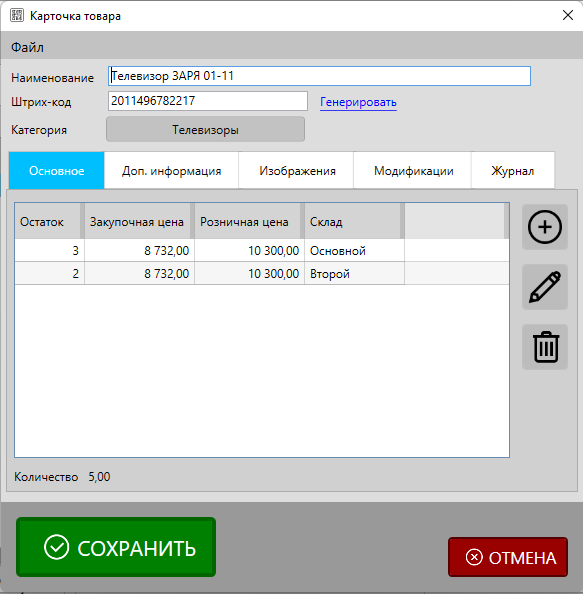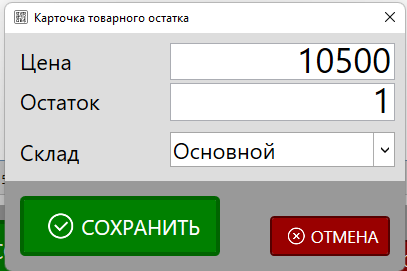Карточка товара¶
Описание внешнего вида и функциональности карточки товара
В карточке товара доступно редактирование свойств и цен товара, а также просмотр истории действий с этим товаром.
В карточке товара могут быть указаны такие свойства, как:
- Штрихкод и название товара
- Остатки и цены
- Одно или несколько изображений товара
- Значения дополнительных полей: артикул, производитель и т.п.
Карточка товара доступна при редактировании товара, например, из каталога товаров или из формы поиска.
Внешний вид карточки товара может зависеть от типа выбранного товара и его модификации.
Например, для товаров с типом «подарочный сертификат» нет таких вкладок как «доп. информация», «изображения», «модификация» и т.д.
- Настройка типов товаров выполняется в карточке категории
- Статья с описанием доступных модификаций товаров
Информация
Доступ к карточке товара, а так же отдельные действия с товарами могут быть ограничены правами доступа.
Видео-урок по настройке прав доступа.
Меню¶
Описание пунктов меню в карточке товаров
Файл¶
- Печать – печать карточке товара по выбранному шаблону. Например, может использоваться для печати технологических карт в общепите
- Сохранить журнал как… – выберите данный пункт для сохранения истории товара в формат Excel или CSV
Свойства товара¶
Наименование¶
Поле для ввода наименования товара. Это наименование будет отображаться в журналах и передаваться в чек и другие документы.
Штрихкод¶
Основной штрихкод товара, по которому может быть выполнен его поиск.
При нажатии на «генерировать» будет сформирован случайный штрихкод для товара.
- Настройка префиксов штрихкодов в Файл - Настройки - Оборудование - Сканер штрихкода
Категория¶
Категория (группа) товара определяет его свойства и логику поведения при продаже.
Нажмите на кнопку, чтобы изменить категорию.
Важно!
Смена категории может быть не всегда доступна. Например, если товар принадлежал к категории с типом товаров «услуги», то для него нельзя выбрать категорию с типом «подарочные сертификаты» и т.д.
Основное¶
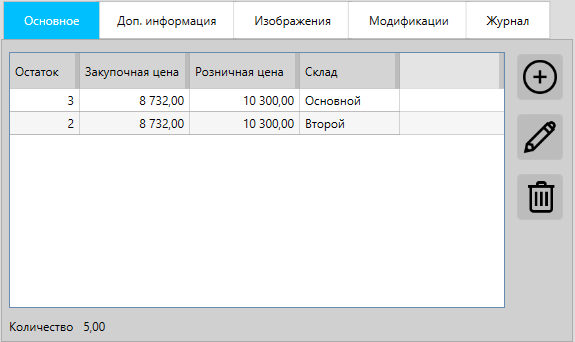
Вкладка «Основное» в карточке товара
На вкладке «Основное» доступна информация об остатках по складам и закупочных и розничных ценах товара, а также редактирование этих параметров.
Добавить¶
Кнопка «Добавить»: нажмите на кнопку, чтобы создать новый остаток для товара
Нажмите на кнопку «Добавить», чтобы создать новый остаток для товара. Для добавления остатка откроется карточка остатка.
В карточке товарного остатка можно указать розничную цену, остаток и выбрать склад.
Важно!
Ручное добавление товарных остатков не рекомендуется, т.к. в таком случае нельзя указать закупочную цену. Добавлять новые товарные остатки рекомендуется путем создания накладной на поступление товара.
Редактировать¶
Кнопка «Редактировать»: нажмите на кнопку, чтобы изменить выбранный товарный остаток.
При редактировании товарного остатка в его карточке можно изменить количество на остатке и розничную цену. Изменение принадлежности к складу недоступно.
Важно!
Ручное изменение товарных остатков не рекомендуется. Изменение остатка товара должно происходить согласно документу - продажи, списания и т.п.
Редактирование закупочной цены недоступно в карточке остатка. Закупочные цены - это свойства документа «накладная», в которых они и редактируются.
Удалить¶
Кнопка «Удалить»: нажмите на кнопку, чтобы удалить выбранные товарные остатки
Выберите один или несколько записей, чтобы удалить их из списка. Если записи имели не нулевое значение «остаток», то общее количество товара будет изменено на значение этого поля.
Доп. информация¶
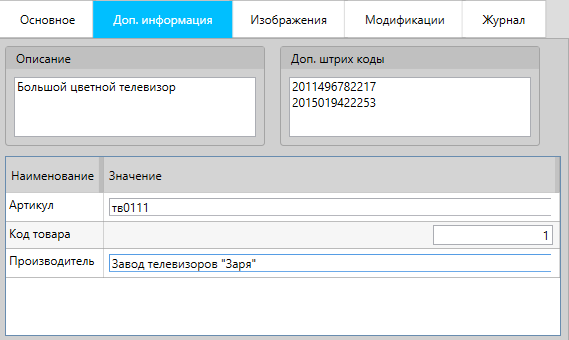
Вкладка «Доп. информация» в карточке товара
На вкладке «Доп. информация» доступна информация о дополнительных свойствах товара.
Описание¶
В описание товара может быть указана дополнительная информация об этом товаре, его характеристики и возможности.
Доп. штрихкоды¶
Дополнительные штрихкоды могут быть использованы в тех случаях, когда у одного товара от разных поставщиков разные штрихкоды. Эти штрихкоды могут быть использованы для поиска товара наравне с основным штрихкодом.
Каждый дополнительный штрихкод должен быть на новой строке.
Доп. свойства¶
В списке дополнительных свойств – только код товара. Вы можете добавить неограниченное количество дополнительных полей для товара, указав для них значение. По этим полям может быть выполнен поиск товара.
- Видео-урок по настройке дополнительных полей
Изображения¶
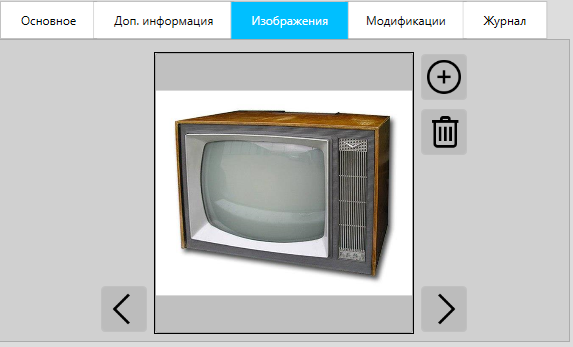
Вкладка «Изображения» в карточке товара
На вкладке «Изображения» доступно управление изображениями товара: просмотр, добавление, удаление. Изображение товара, например, может использоваться в режиме «Кафе»ьдля более удобной визуальной навигации.
Добавить¶
Кнопка «Добавить»: нажмите на кнопку, чтобы добавить изображение к товару
К товару можно добавить неограниченное количество фотографий и изображений.
Важно!
При добавлении изображения оно будет сжато и уменьшено до размера 1024 пикселей по большей стороне, если изначальный размер превышает данное значение. Исходный файл при этом не будет изменен.
Удалить¶
Кнопка «Удалить» нажмите на кнопку, чтобы удалить изображение товара
Переключение между изображениями¶
Если у товара несколько изображений, то с помощью кнопок навигации можно переключаться между ними.
Кнопка «Назад»: нажмите на кнопку, чтобы посмотреть предыдущее изображение
Кнопка «Вперед»: нажмите на кнопку, чтобы посмотреть следующее изображение
Модификации¶
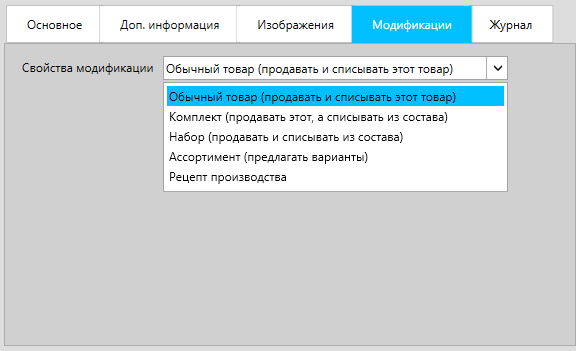
Вкладка «Модификации» в карточке товара
Важно!
Изменение типа модификации допустимо только до выполнения какого-либо действия с товаром. Стоит учесть, что ручное добавление остатка (изменение количества) является действием с товаром. Поэтому модификация должна быть указана при создании товара.
На вкладке «Модификации» доступен выбор модификации товара и управление свойствами модификации. Внешний вид вкладки может зависеть от выбранной модификации.
Доступны следующие модификации товара:
- Обычный товар (продавать и списывать этот товар)
- Комплект (продавать этот, а списывать из состава)
- Набор (продавать и списывать из состава)
- Ассортимент (предлагать варианты)
-
Подробное описание перечня доступных модификаций товаров
Журнал¶
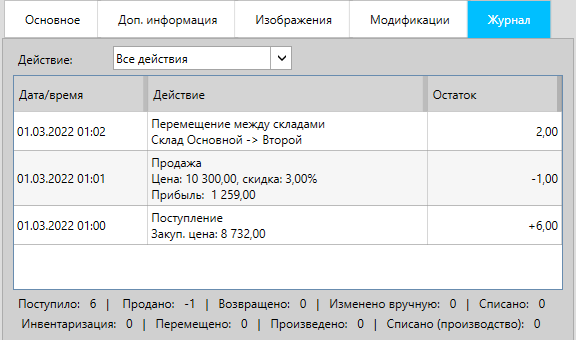
Вкладка «Журнал» в карточке товара
На вкладке «Журнал» доступен просмотр информации об истории товара и все действия с ним: ручное редактирование, продажи, поступление, списания и т.д.
При необходимости можно выбрать тип действия для фильтрации записей.
Историю действий можно сохранить, например, в Excel из меню карточки товара.
Завершение редактирования¶
Сохранить¶
Нажмите кнопку «Сохранить», чтобы сохранить все внесенные изменения в карточку товара
Отмена¶
Нажмите кнопку «Отмена», чтобы сбросить все изменения, которые были сделаны в карточке товара после ее открытия.
Программа запросит подтверждение на отмену, если какие-то свойства в карточке были изменены и не сохранены.
Примечание¶
Для того чтобы созданный товар стал доступен для продажи, необходимо, чтобы у него был хотя бы один остаток. Остаток для товара можно добавить, создав накладную на поступление. Так же возможен вариант добавления остатка вручную из карточки товара..